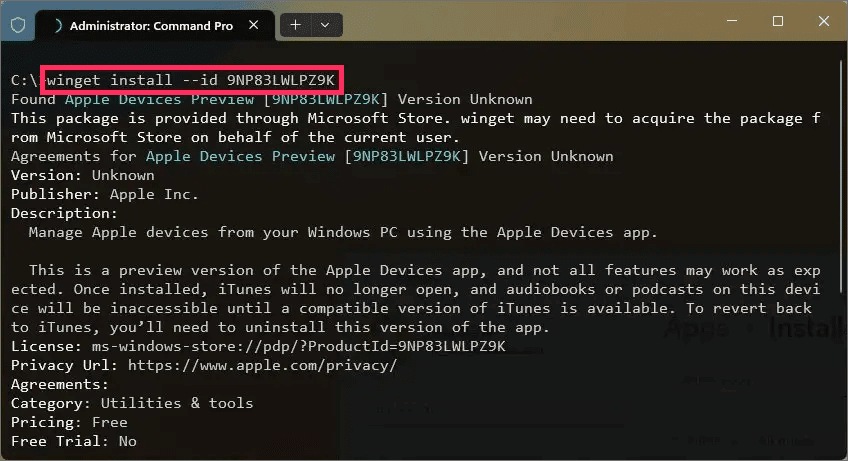Bagaimana cara menginstal aplikasi Perangkat Apple (resmi) di Windows 11?
Artikel tulisansamsul ini akan menunjukan bagaimana cara menginstal aplikasi Perangkat Apple (resmi) di Windows 11. Apple telah menyediakan aplikasi "Perangkat" sebagai pratinjau, dan dalam panduan ini, kami akan menunjukkan cara memasangnya dengan dua cara berbeda.
Di Windows 11 , pengguna masih harus menggunakan iTunes untuk menyinkronkan dan memulihkan data dari perangkat iOS, seperti iPhone, iPad, dan iPod. Aplikasi Perangkat Apple dimaksudkan untuk menggantikan fungsi ini dari aplikasi iTunes. Aplikasi baru ini menawarkan fitur yang diperlukan untuk mencadangkan perangkat, menyinkronkan media lokal, dan memulihkan firmware perangkat.
Karena ini adalah pratinjau aplikasi, tidak semua fitur berfungsi seperti yang diharapkan. Setelah menginstal app Perangkat, app iTunes tidak akan terbuka lagi, dan buku audio atau podcast di komputer kamu tidak akan dapat diakses hingga Apple merilis versi iTunes yang kompatibel.
Jika kamu ingin kembali ke iTunes, kamu harus mencopot versi aplikasi Perangkat Apple ini.
Panduan ini akan memandu kamu melalui langkah-langkah untuk mencoba pratinjau aplikasi Perangkat Apple untuk Windows 11.
Instal Perangkat Apple di Windows 11 dari Microsoft Store
Untuk menginstal aplikasi Perangkat Apple (pratinjau) di Windows 11, gunakan langkah-langkah berikut:
1. Buka halaman Perangkat Apple.
2. Klik tombol Get (atau Install ). (Klik opsi More details untuk membuka pengalaman Microsoft Store.)
3. Klik tombol Buka .
4. Klik tombol Lanjutkan untuk menyetujui persyaratan pratinjau.
Setelah kamu menyelesaikan langkah-langkahnya, aplikasi akan dipasang di Windows 11. Ini juga akan tersedia dari menu Mulai.
Instal Perangkat Apple di Windows 11 dari Command Prompt
Untuk menginstal aplikasi Perangkat Apple (pratinjau) dari Command Prompt dengan winget, gunakan langkah-langkah berikut:
1. Buka Mulai.
2. Cari Command Prompt , klik kanan hasil teratas, dan pilih opsi Jalankan sebagai administrator .
3. Ketik perintah berikut untuk menginstal aplikasi Apple Devices di Windows 11 dan tekan Enter :
winget install --id 9NM4T8B9JQZ1
4. Tekan Y dan Enter .
Setelah kamu menyelesaikan langkah-langkahnya, kamu dapat memulai aplikasi Musik dari menu Mulai.
Lebih banyak sumber daya Windows
Untuk artikel yang lebih bermanfaat, cakupan, dan jawaban atas pertanyaan umum tentang Windows 10 dan Windows 11, kunjungi sumber daya berikut:
Windows 11 di Tulisan Samsul - Semua yang harus kamu ketahui
Windows 10 di Tulisan Samsul - Semua yang harus kamu ketahui